文章目录
前言
Apache JMeter 是 Apache 组织基于 Java 开发的压力测试工具,用于对软件做压力测试。
JMeter 最初被设计用于 Web 应用测试,但后来扩展到了其他测试领域,可用于测试静态和动态资源,如静态文件、Java 小服务程序、CGI 脚本、Java 对象、数据库和 FTP 服务器等等。JMeter 可对服务器、网络或对象模拟巨大的负载,在不同压力类别下测试它们的强度和分析整体性能。另外,JMeter 能够对应用程序做功能/回归测试,通过创建带有断言的脚本来验证程序是否返回了期望结果。为了最大限度的灵活性,JMeter 允许使用正则表达式创建断言。
一、安装java环境(JDK下载与安装)
二、JMeter下载
三、JMeter安装
1.解压缩
-
将下载好的Jmeter工具压缩包解压到自己想要存放的目录下(我这个解压到D盘根目录下)
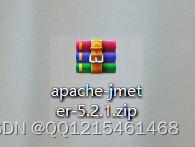
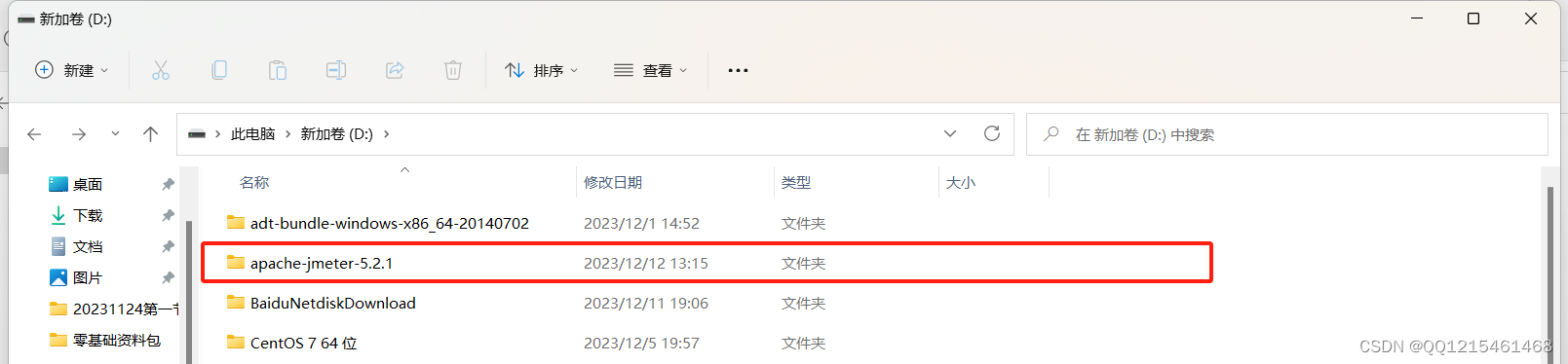
2.配置环境变量
-
鼠标放到此电脑→鼠标右击→属性
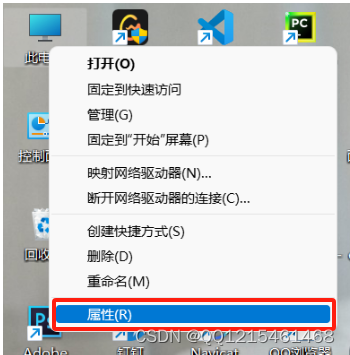
-
高级系统设置
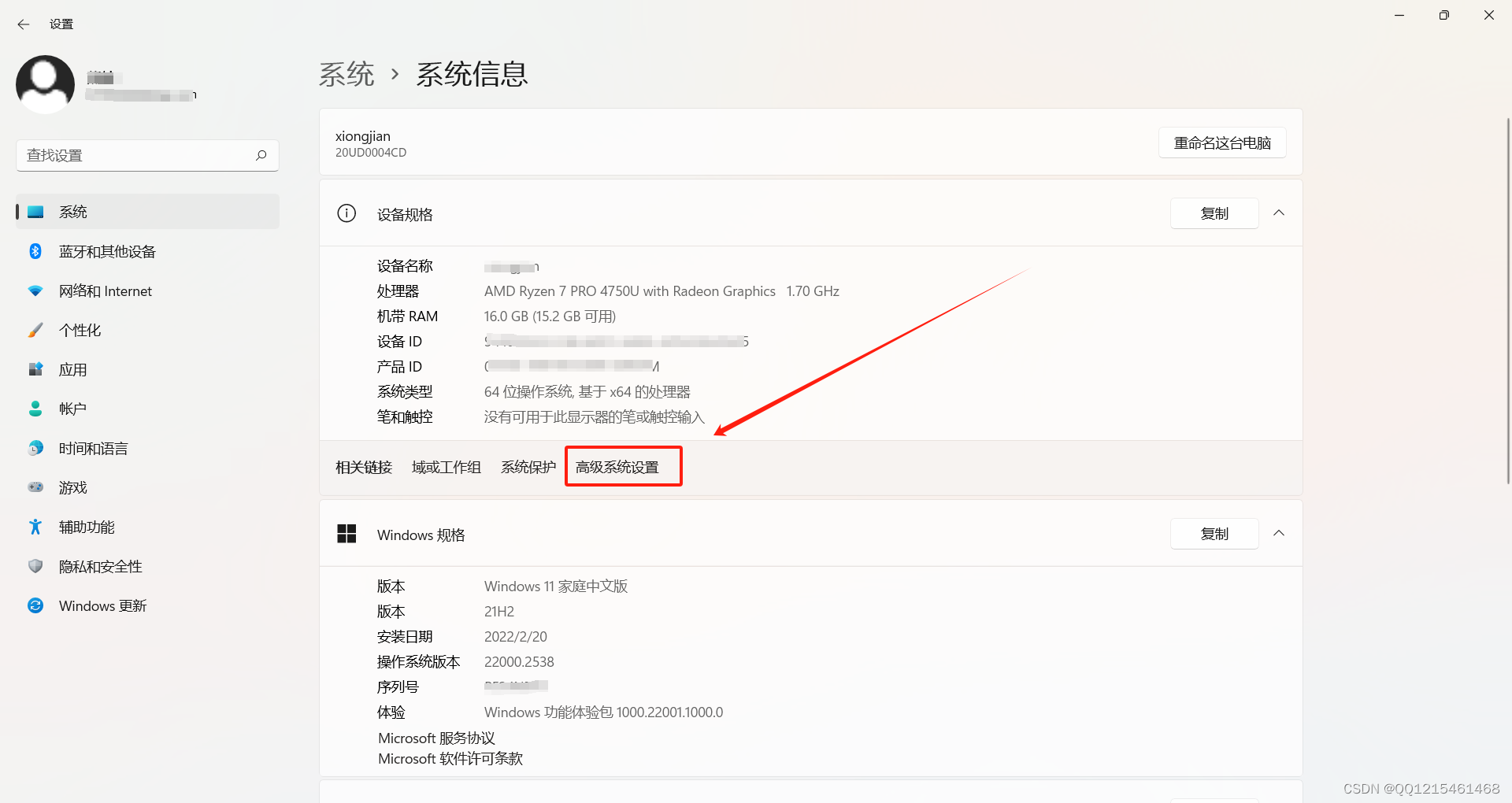
-
环境变量
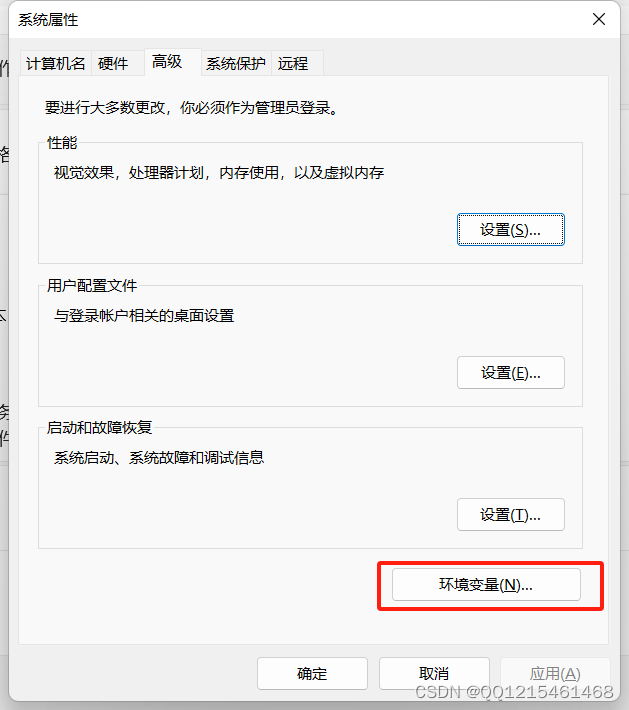
-
新建
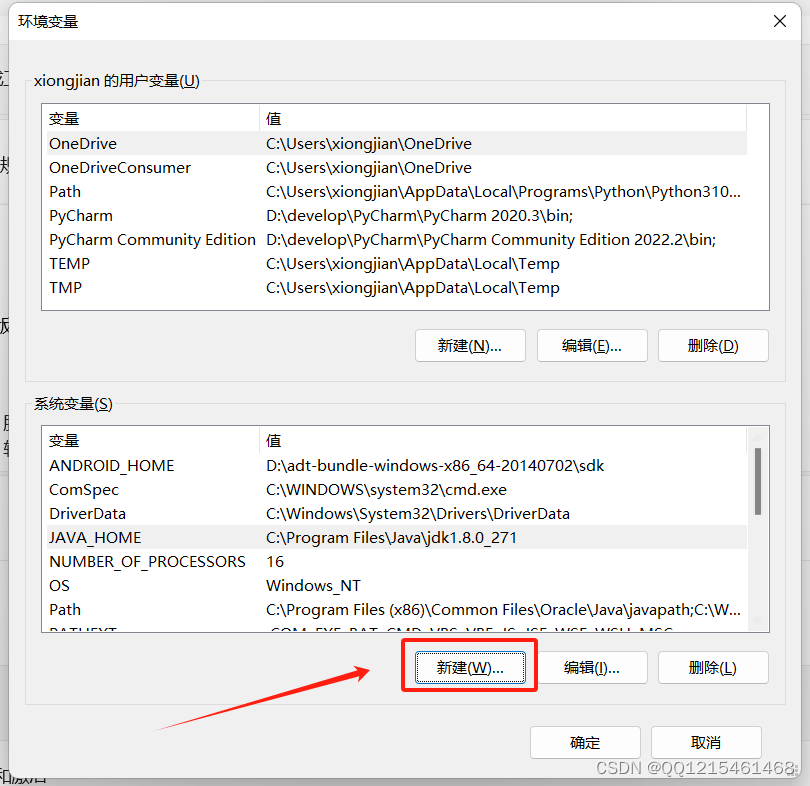
-
变量名 “JMETER_HOME” →变量值 “Jmeter工具存放的路径” →确定
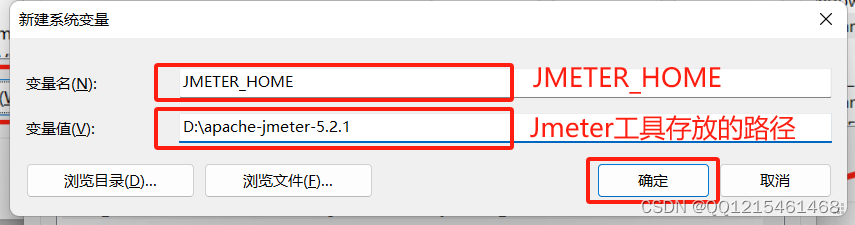
-
新建
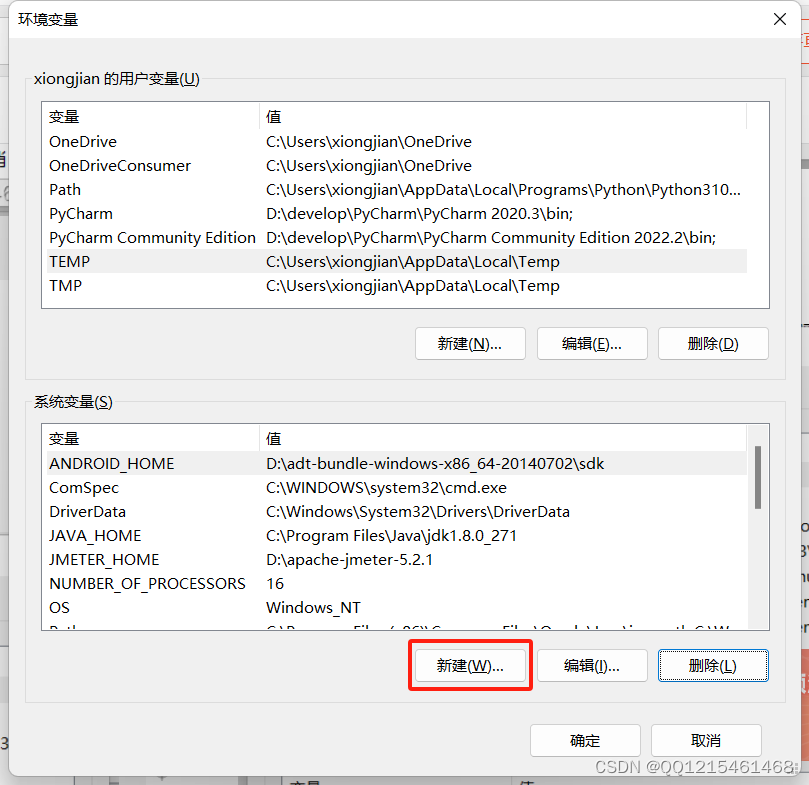
-
变量名 “CLASSPATH” →变量值 “%JMETER_HOME%\lib\ext\ApacheJMeter_core.jar;%JMETER_HOME%\lib\jorphan.jar;” →确定
Classpath设置的目的,在于告诉Java执行环境,在哪些目录下可以找到您所要执行的Java程序所需要的类或者包。
变量名:CLASSPATH 变量值:%JMETER_HOME%\lib\ext\ApacheJMeter_core.jar;%JMETER_HOME%\lib\jorphan.jar;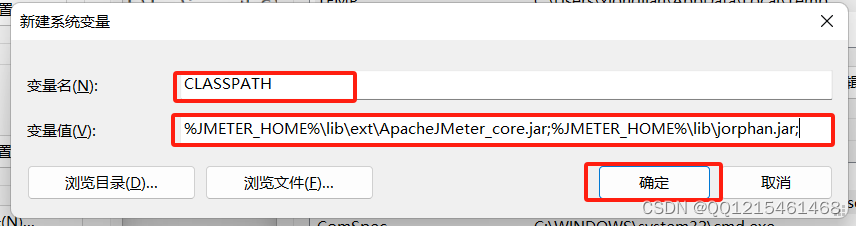
-
双击系统变量下的 “Pash”
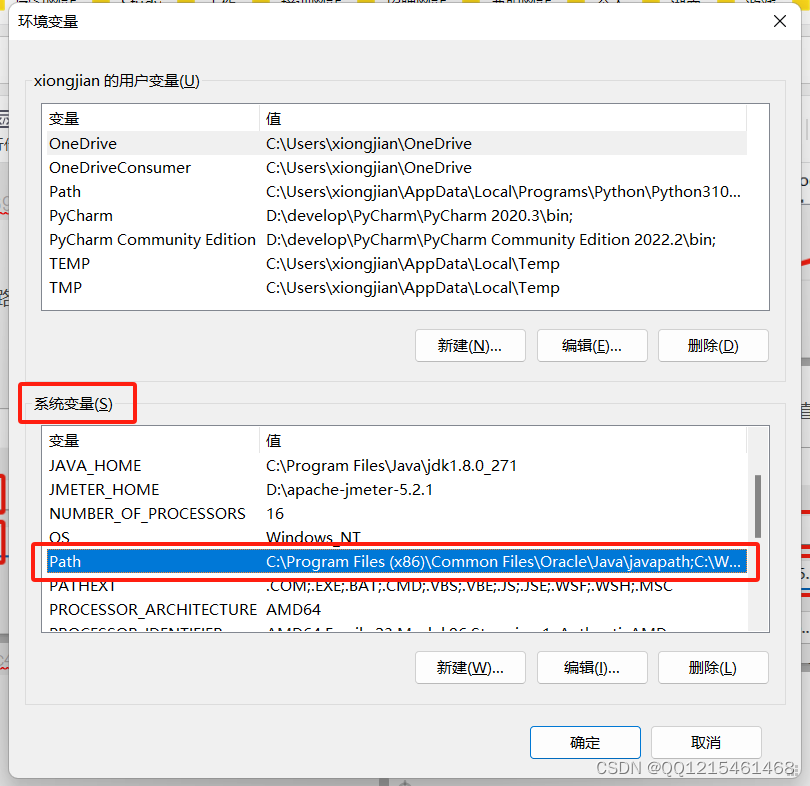
-
新建
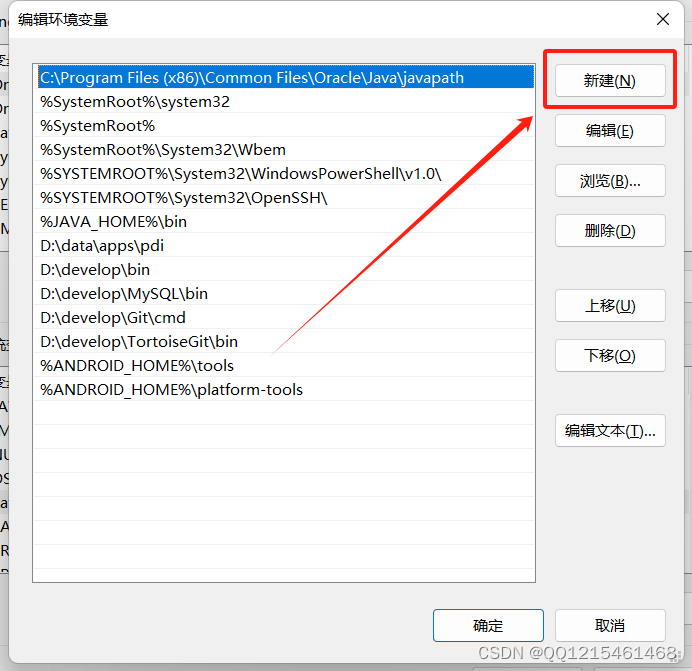
-
编辑内容为:“%JMETER_HOME%\bin” →确定
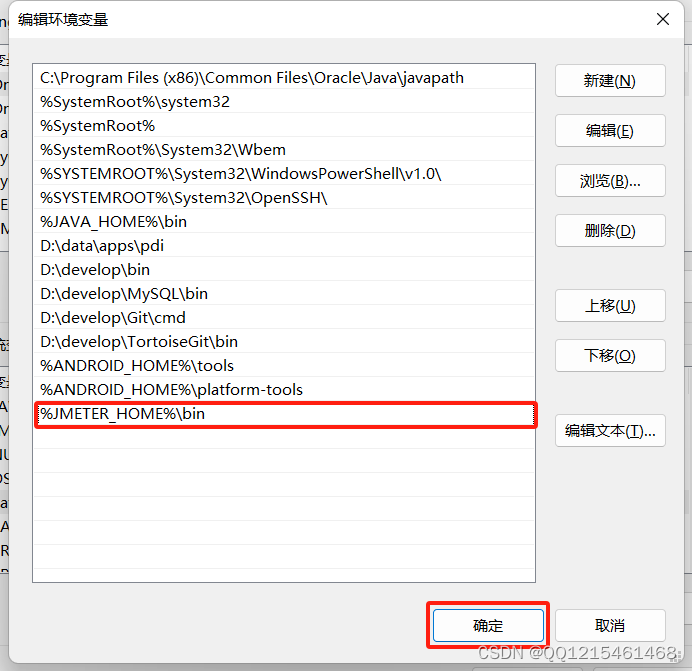
-
确定
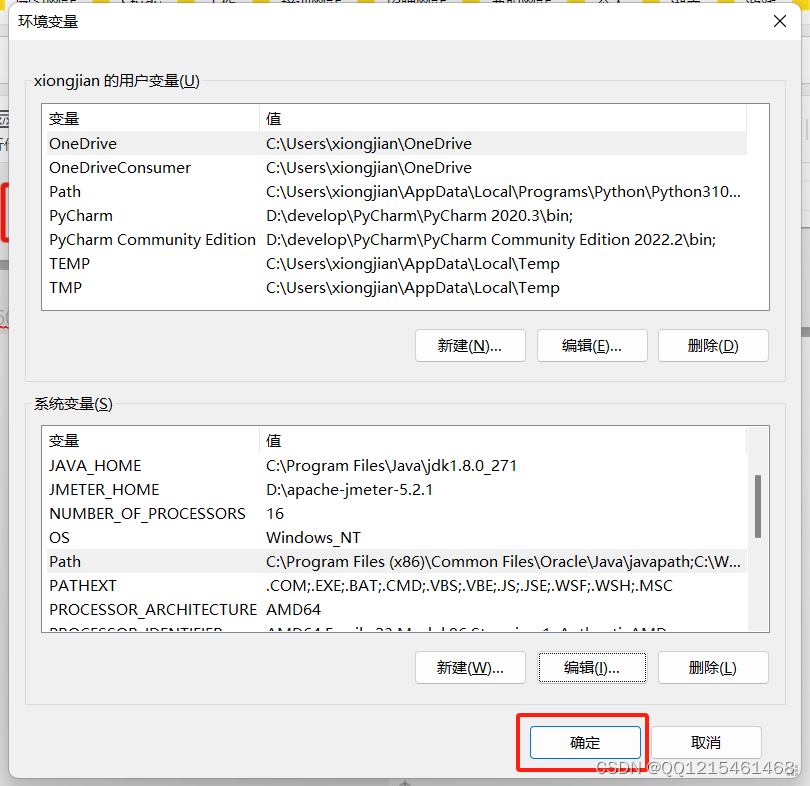
-
确定
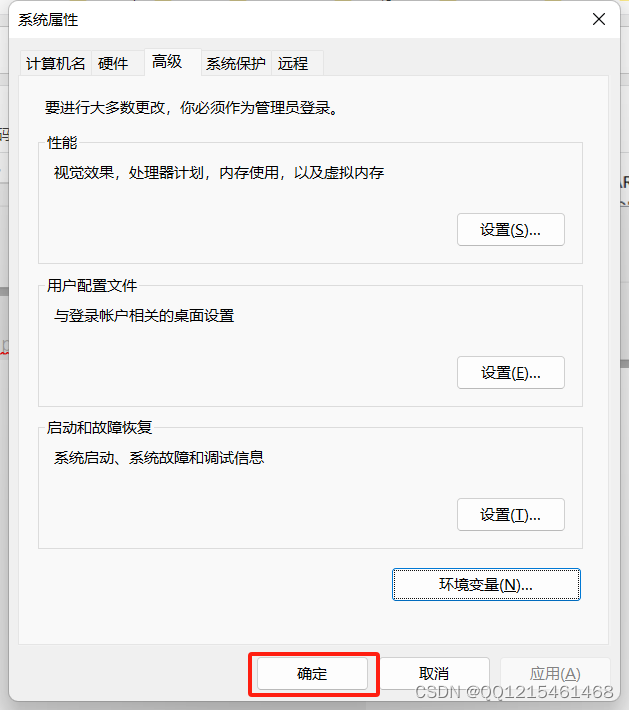
四、JMeter启动(启动成功则代表JMeter安装成功)
1.方法一:
-
前往JMeter安装路径,找到bin目录下的 “jmeter.bat” 文件双击启动即可
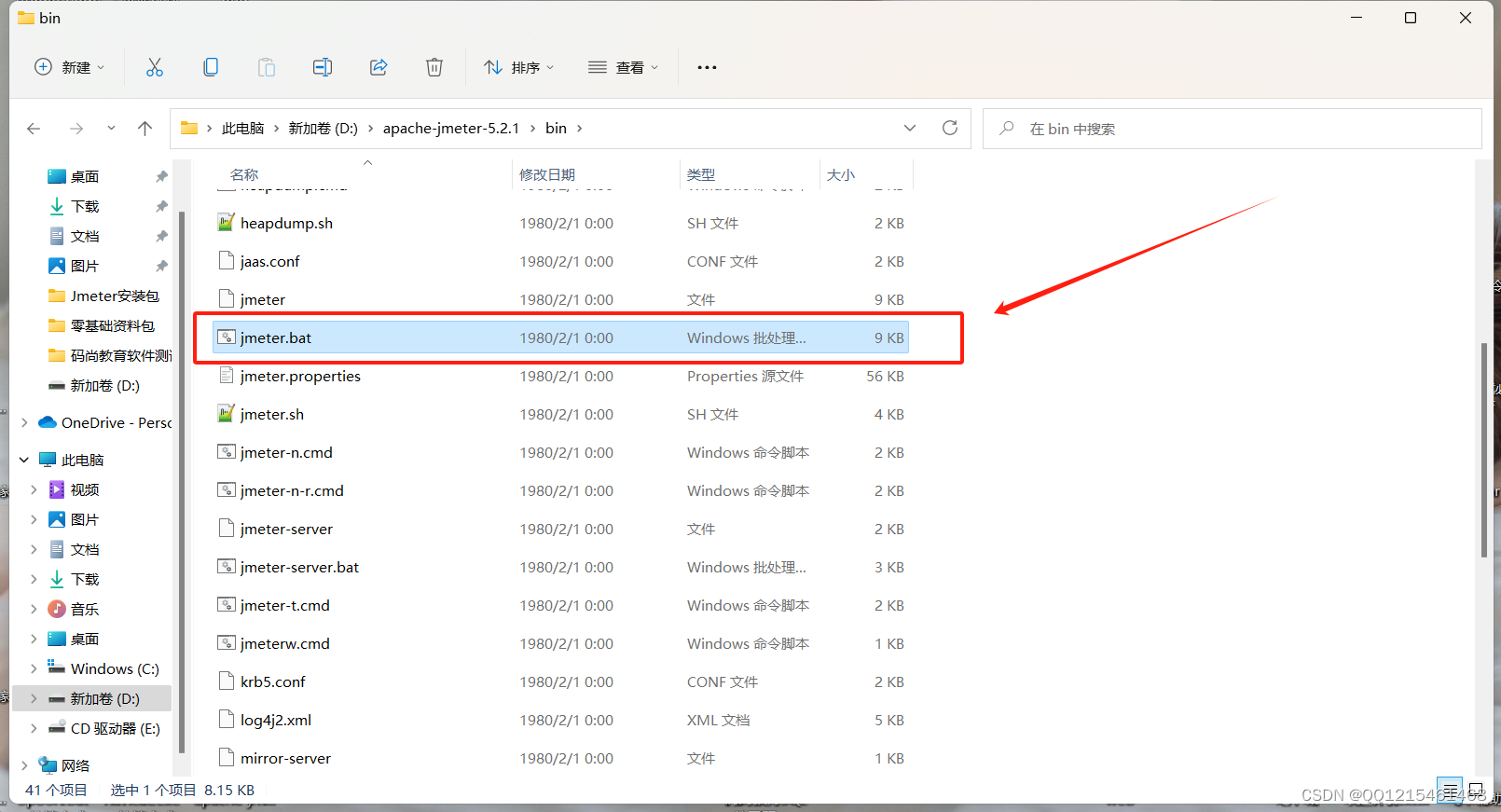
-
如下图所示表示安装及启动成功
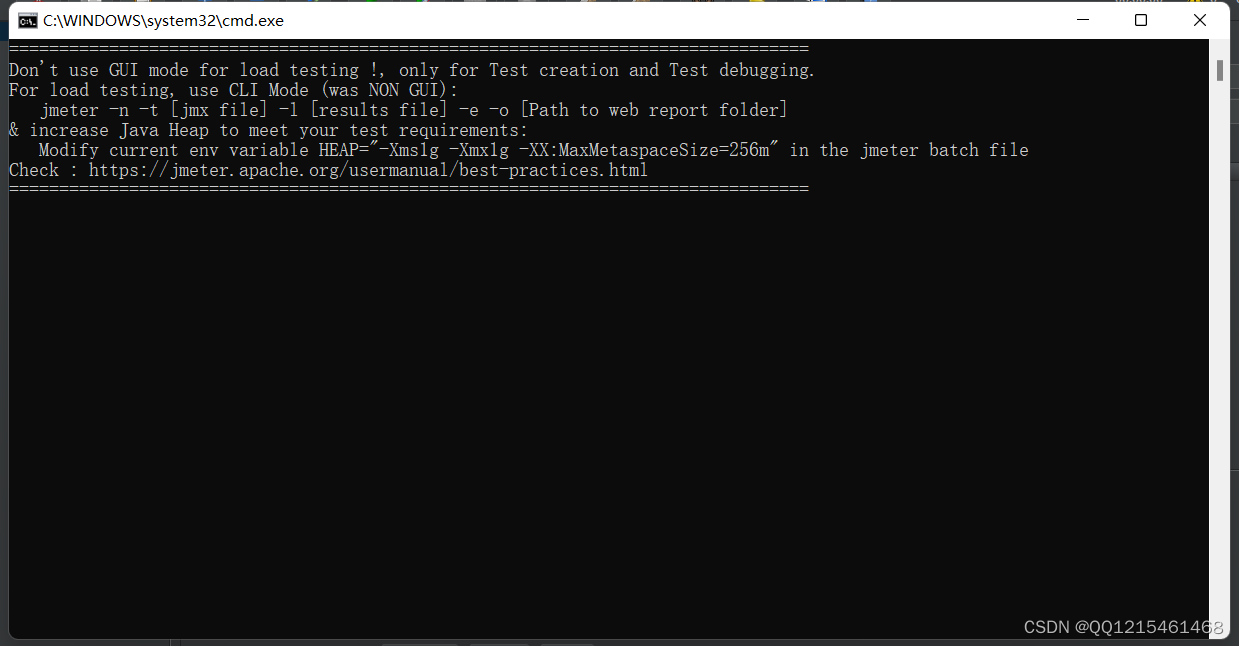
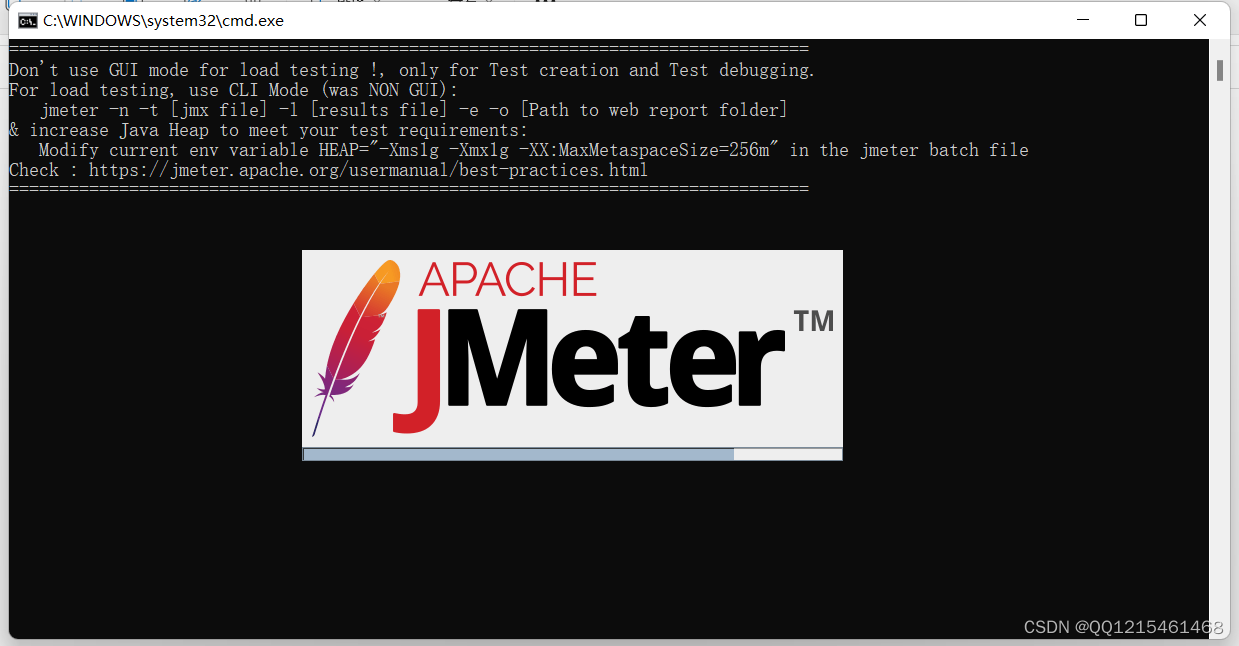
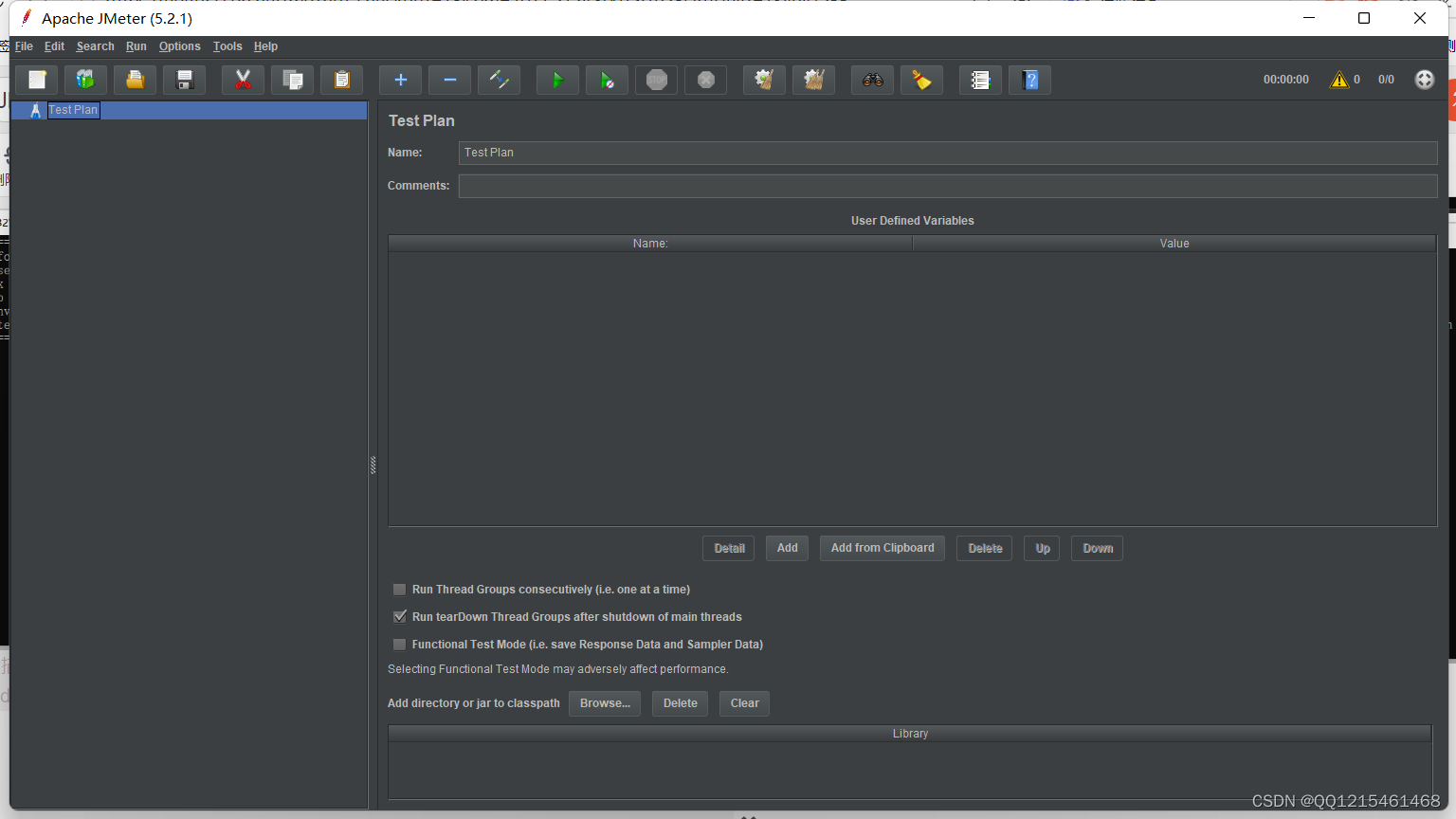
1.方法二:
-
打开命令提示符 → 输入 “jmeter” 回车即可启动
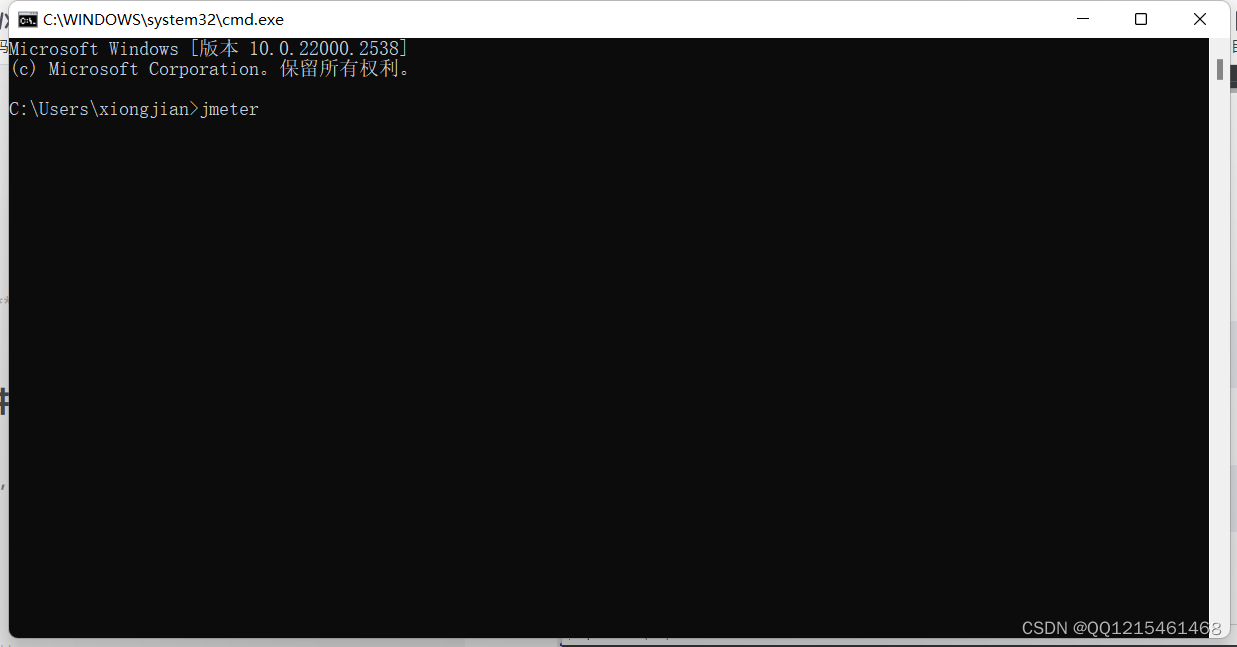
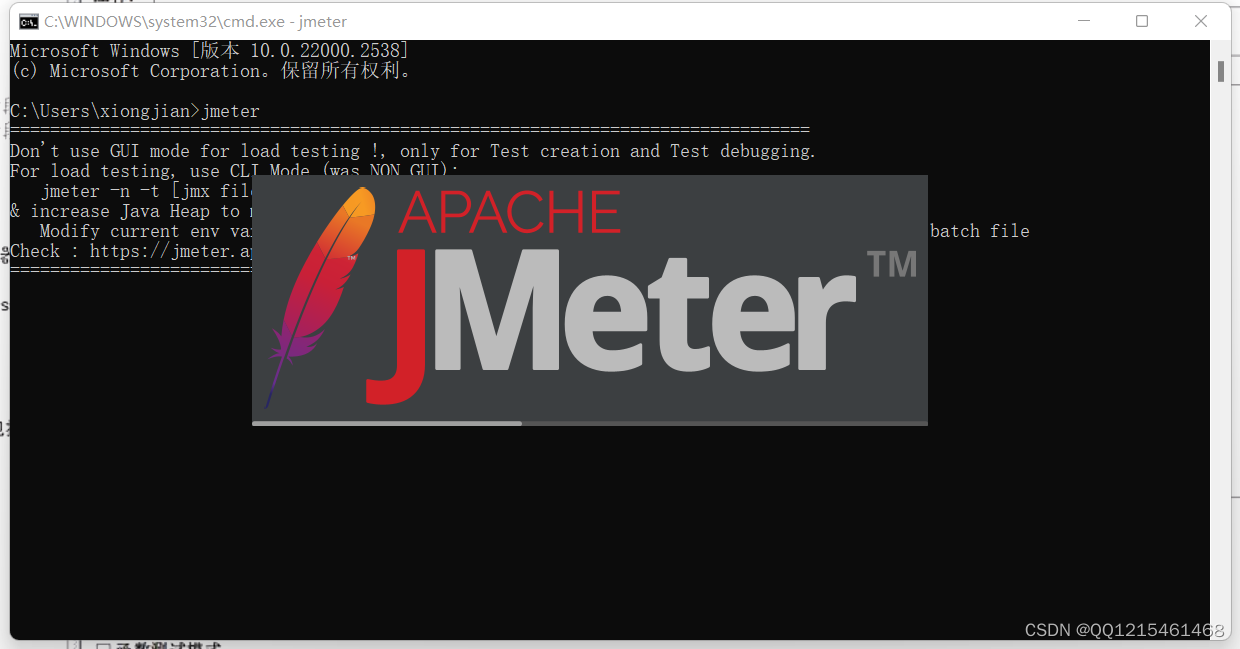
五、JMeter汉化(将JMeter修改成中文)
将JMeter改成中文有两种方式:一种是暂时修改,另一种是永久修改
1.方法一:暂时修改
该方法为暂时修改,关闭重新启动JMeter会还原
-
启动JMeter
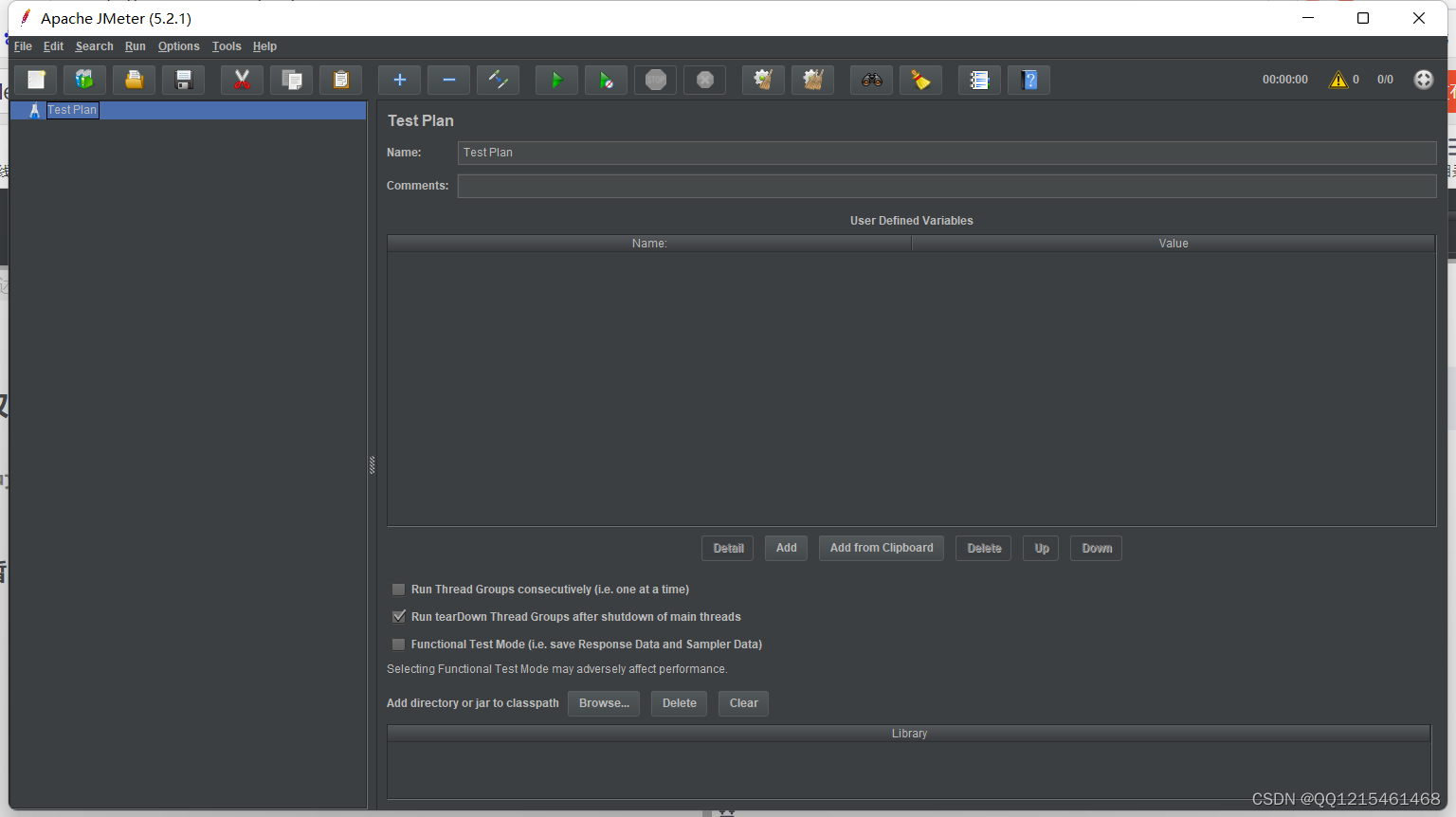
-
点击Options→选择Choose Language→Chinese(Simplified)简体中文
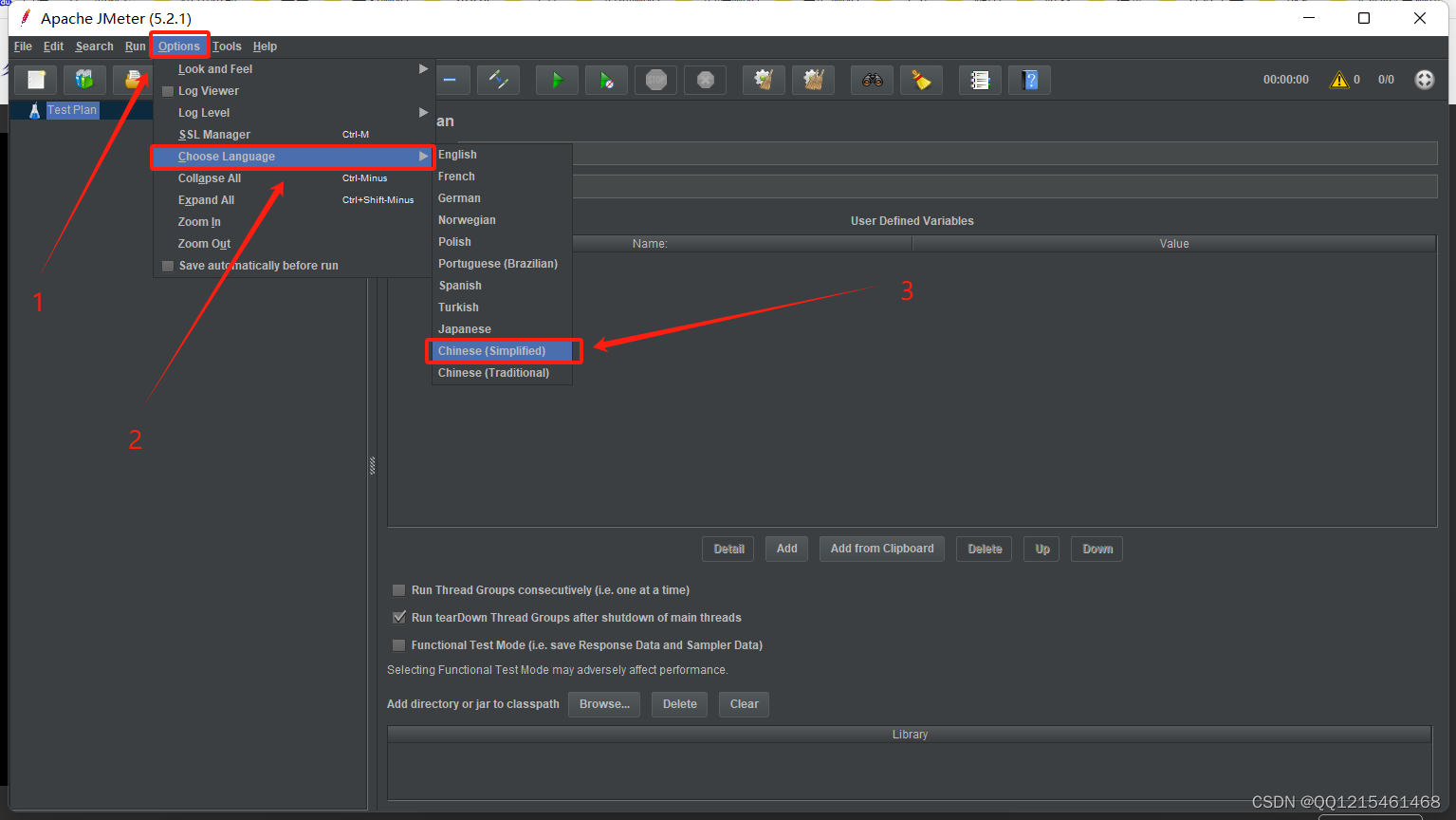
-
修改成功
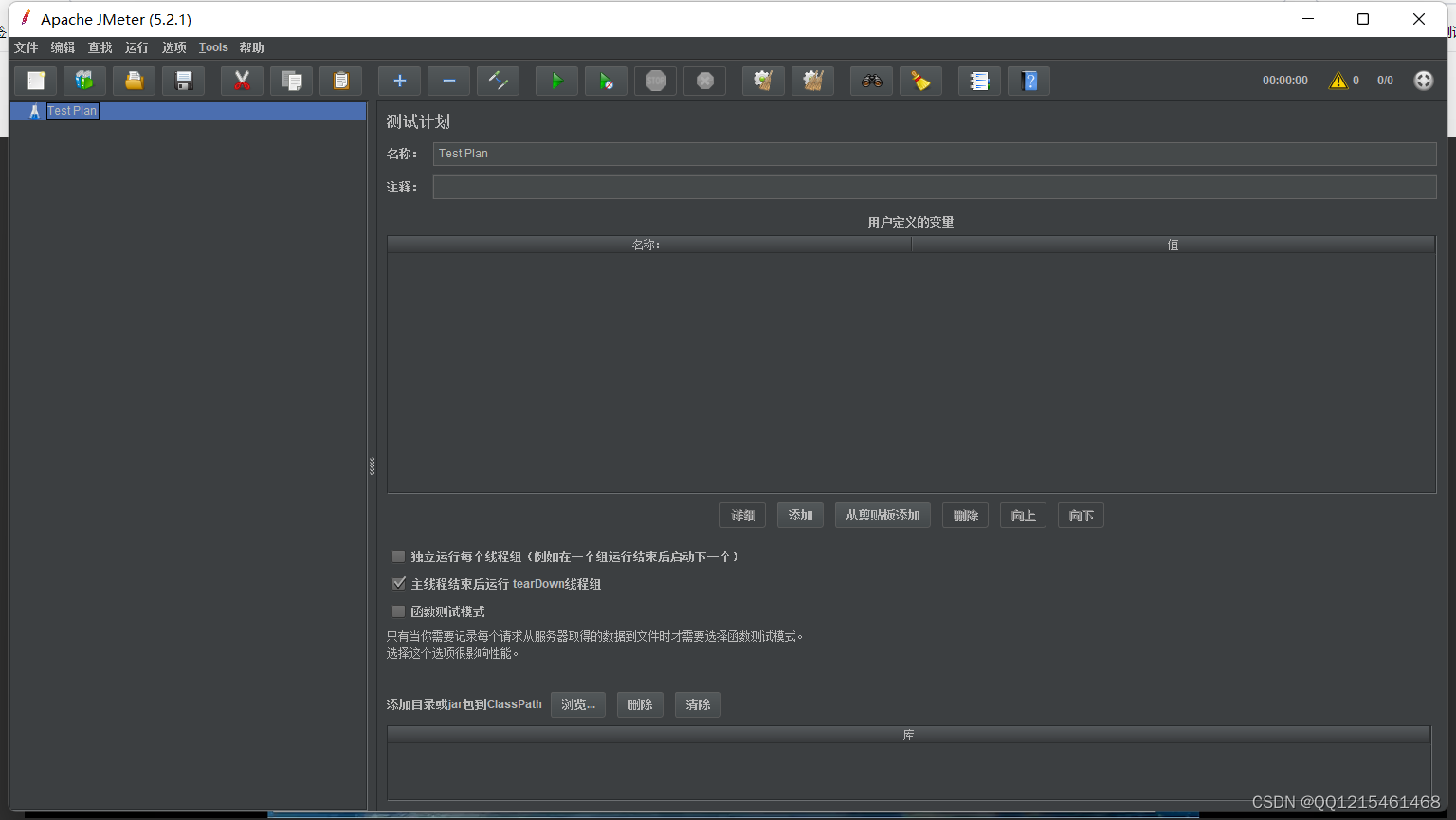
2.方法二:永久修改
-
前往JMeter安装路径,找到bin目录下的 “jmeter.properties” 配置文件
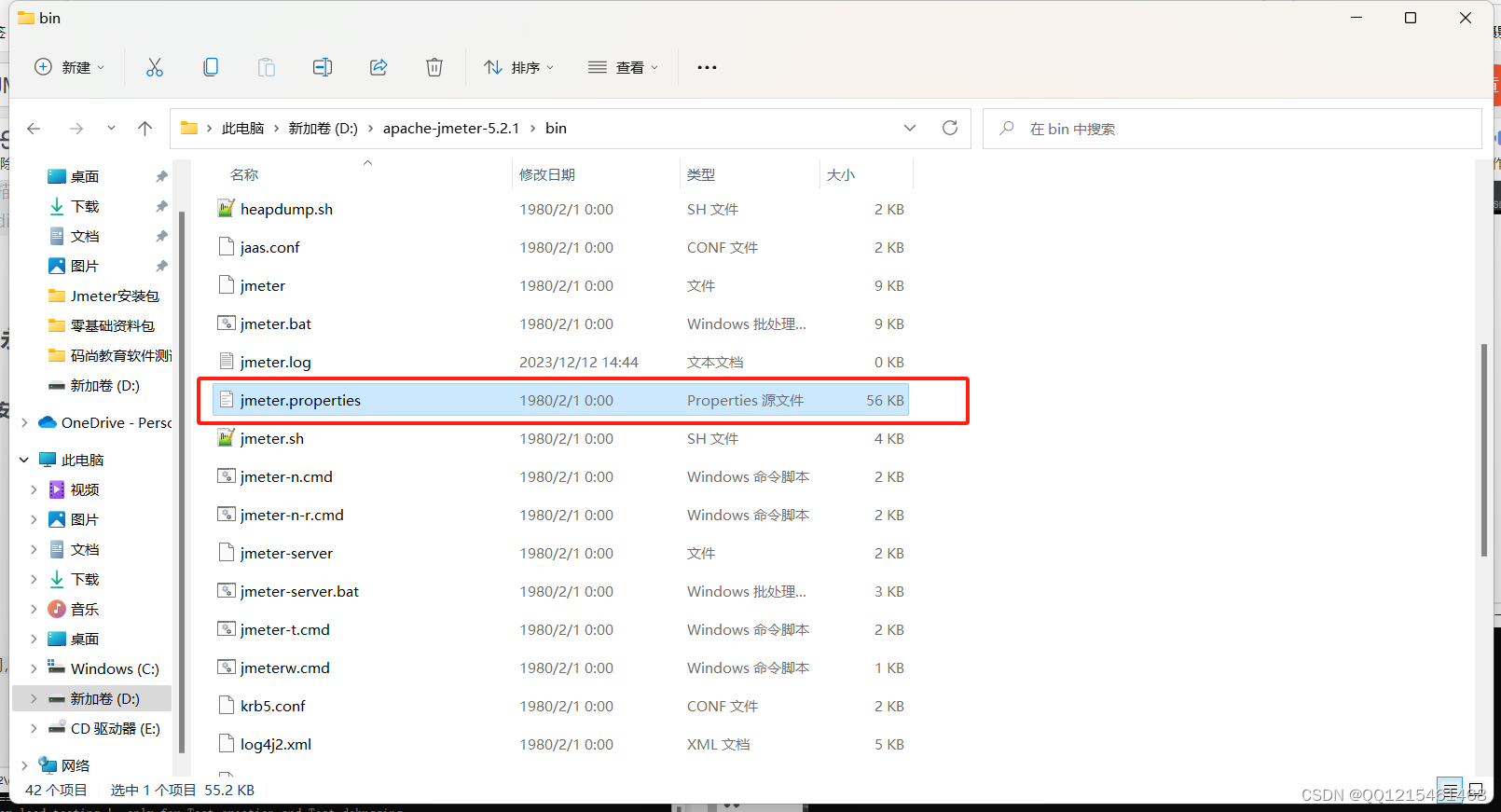
-
以记事本的方式打开,找到如图所示的语言设置
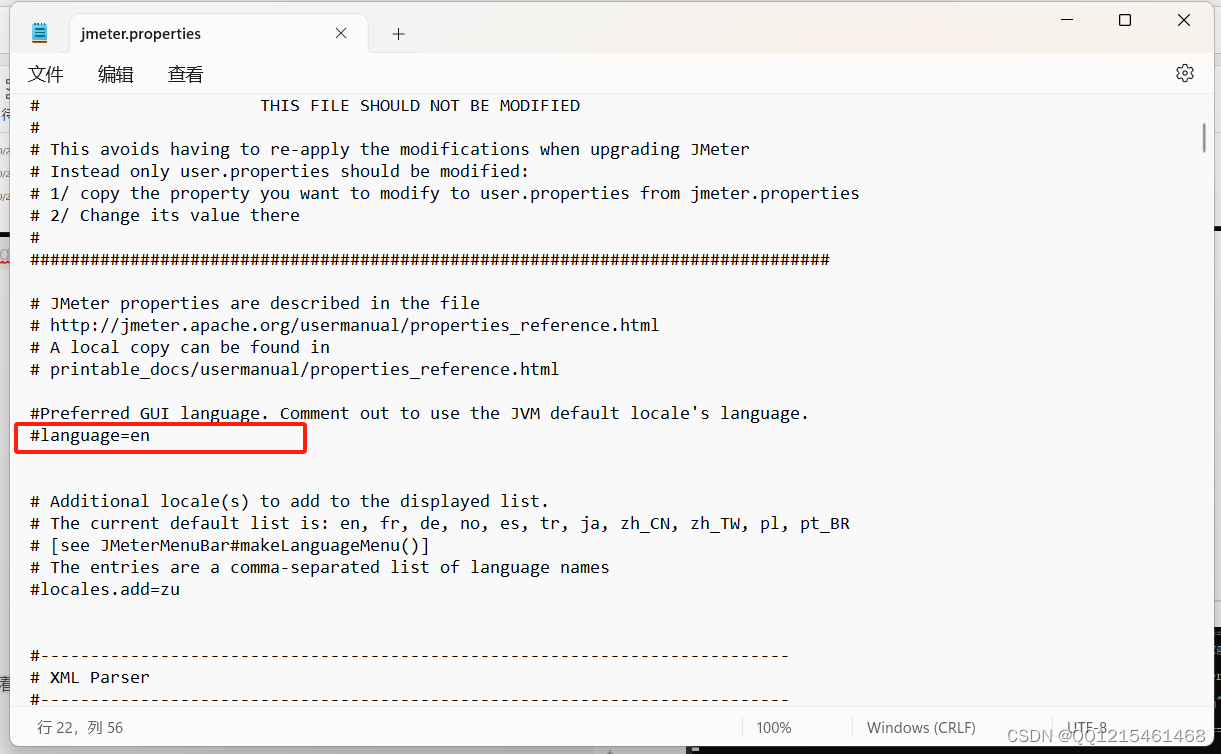
-
修改配置文件,然后保存退出
两种修改方式:一种是删除 “#language=en” 前面的#号,将 “en” 改成 “zh_CN” ,另一种如图所示添加一行内容为 “language=zh_CN”
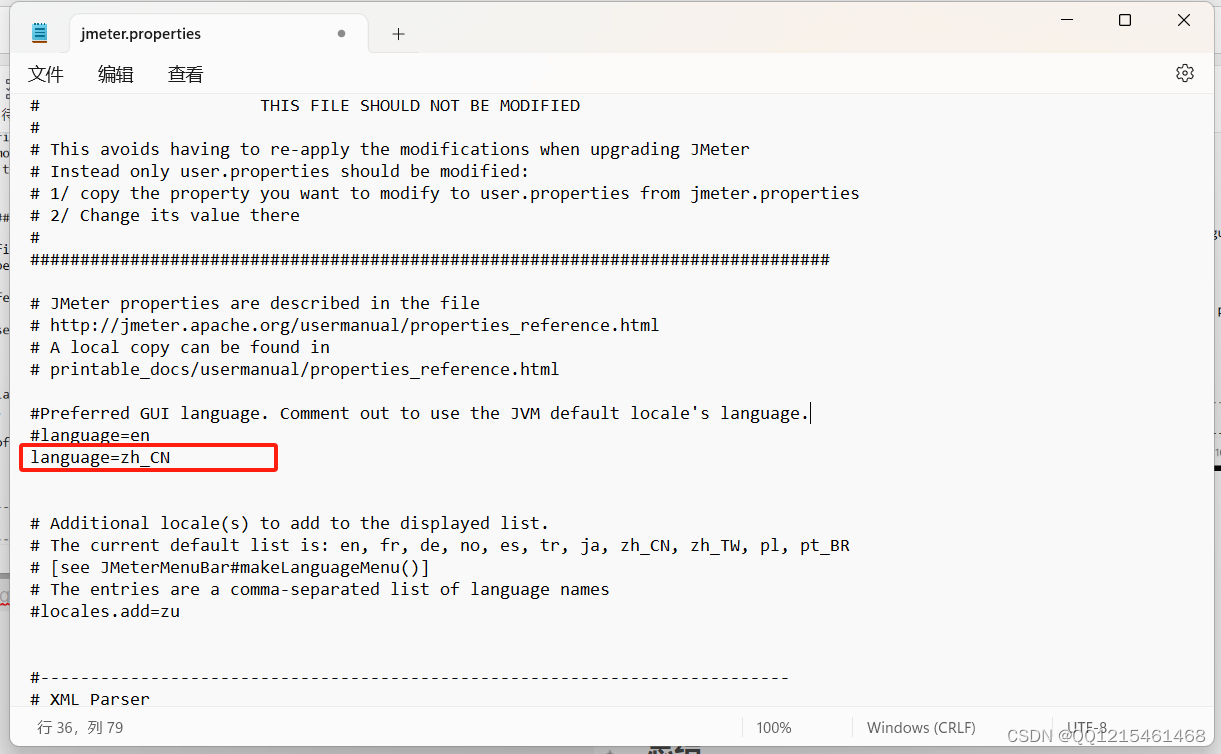
-
修改完成后,启动JMeter即可(已成功将JMeter修改成中文)
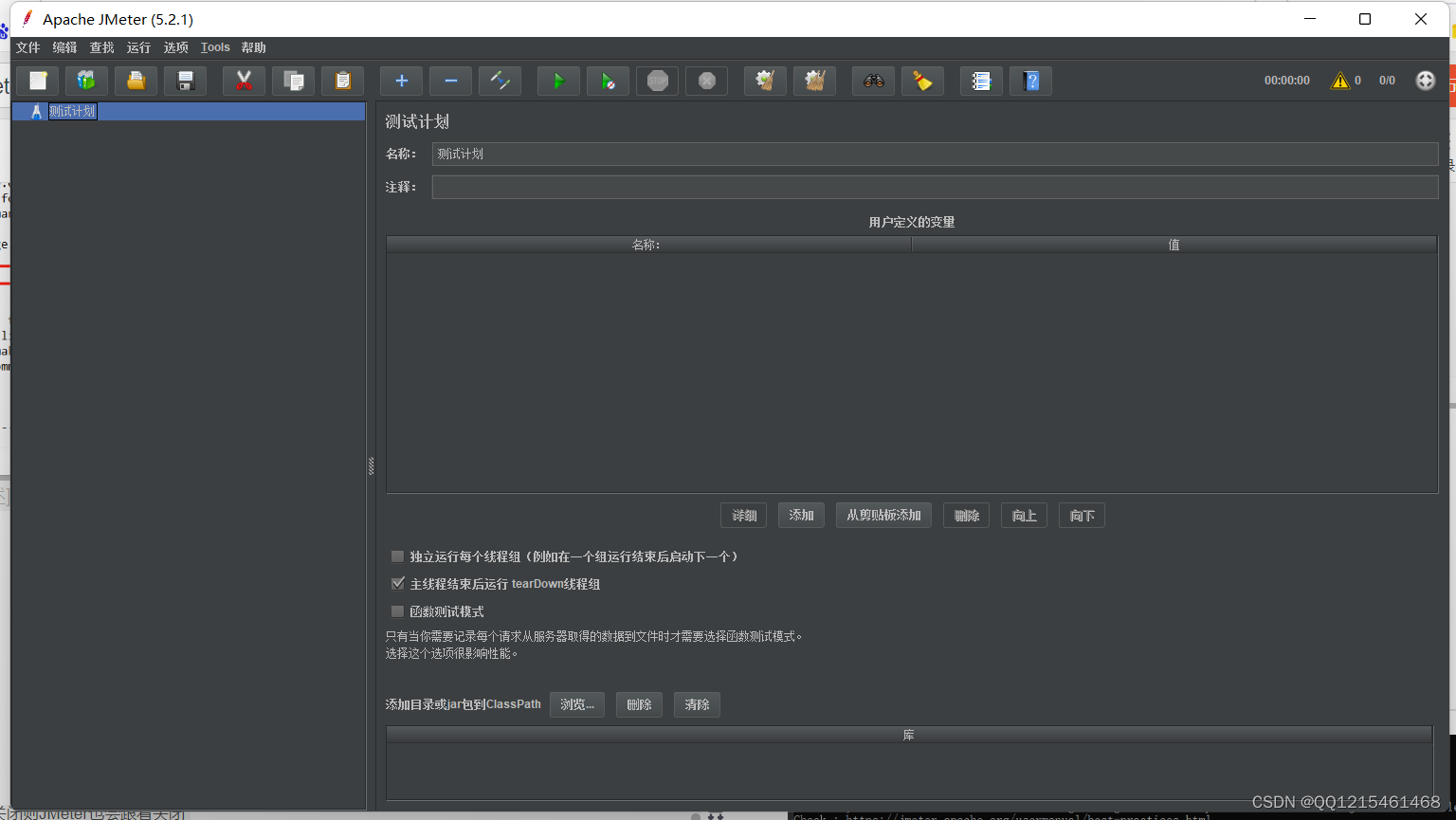
六、JMeter修改字符集编码(解决中文乱码)
-
前往JMeter安装路径,找到bin目录下的 “jmeter.properties” 配置文件
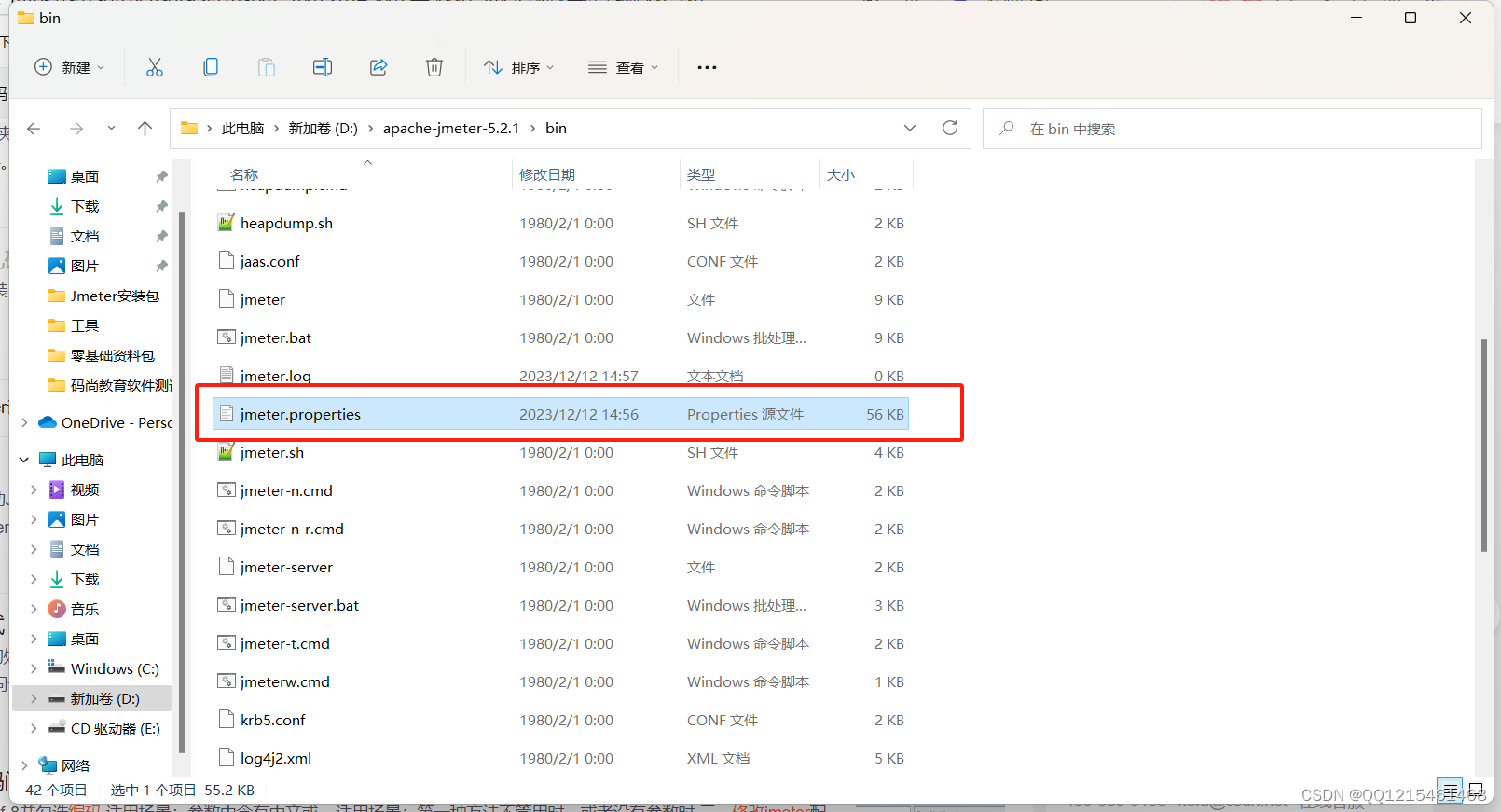
-
以记事本的方式打开,找到如图所示的编码设置
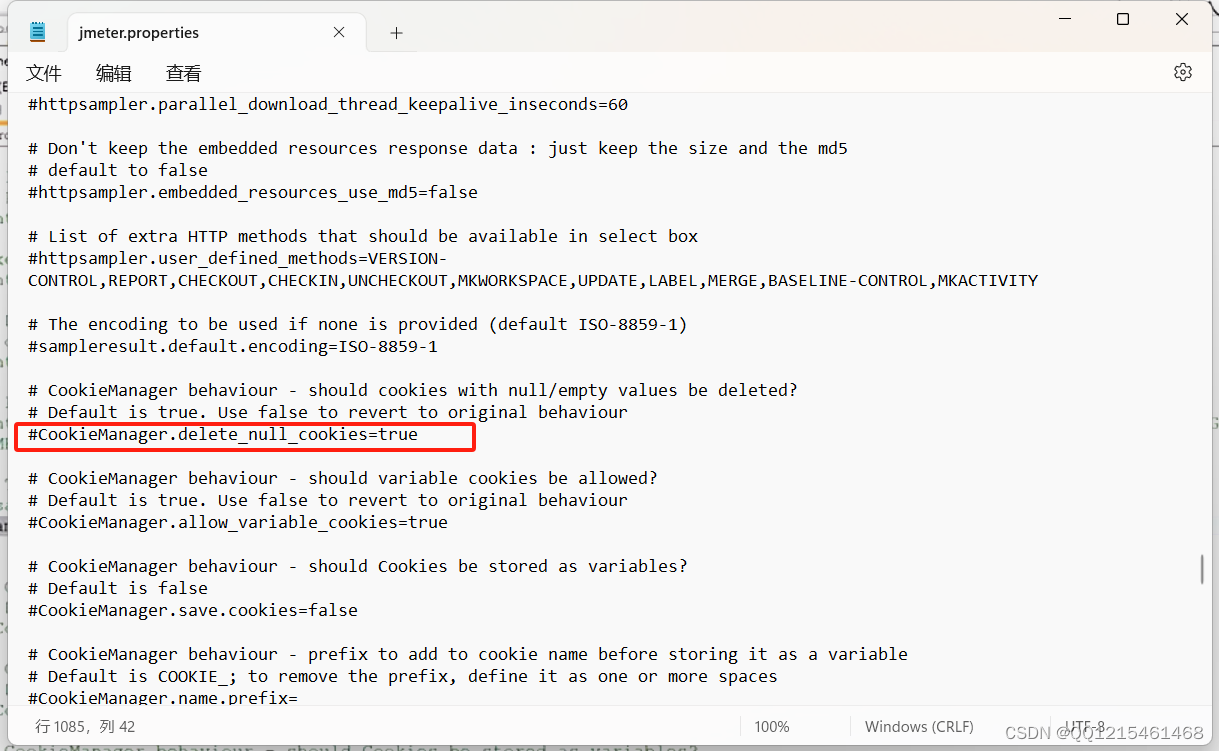
-
修改配置文件,然后保存退出,重启JMeter即可
两种修改方式:一种是删除 “#sampleresult.default.encoding=ISO-8859-1” 前面的#号,将 “ISO-8859-1” 改成 “utf-8” ,另一种如图所示添加一行内容为 “sampleresult.default.encoding=utf-8”
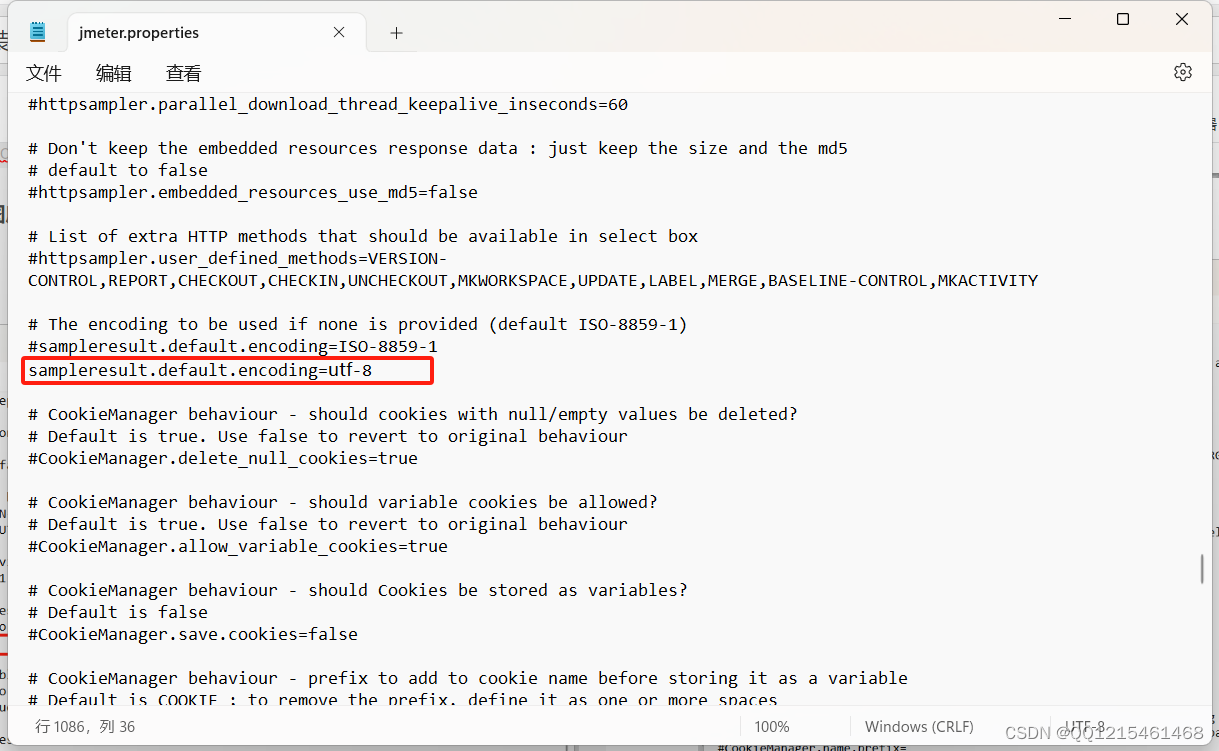
七、JMeter连接数据库jar包存放及配置
1.方法一:永久生效
-
将数据库驱动包存放在JMeter安装路径下的lib目录下即可
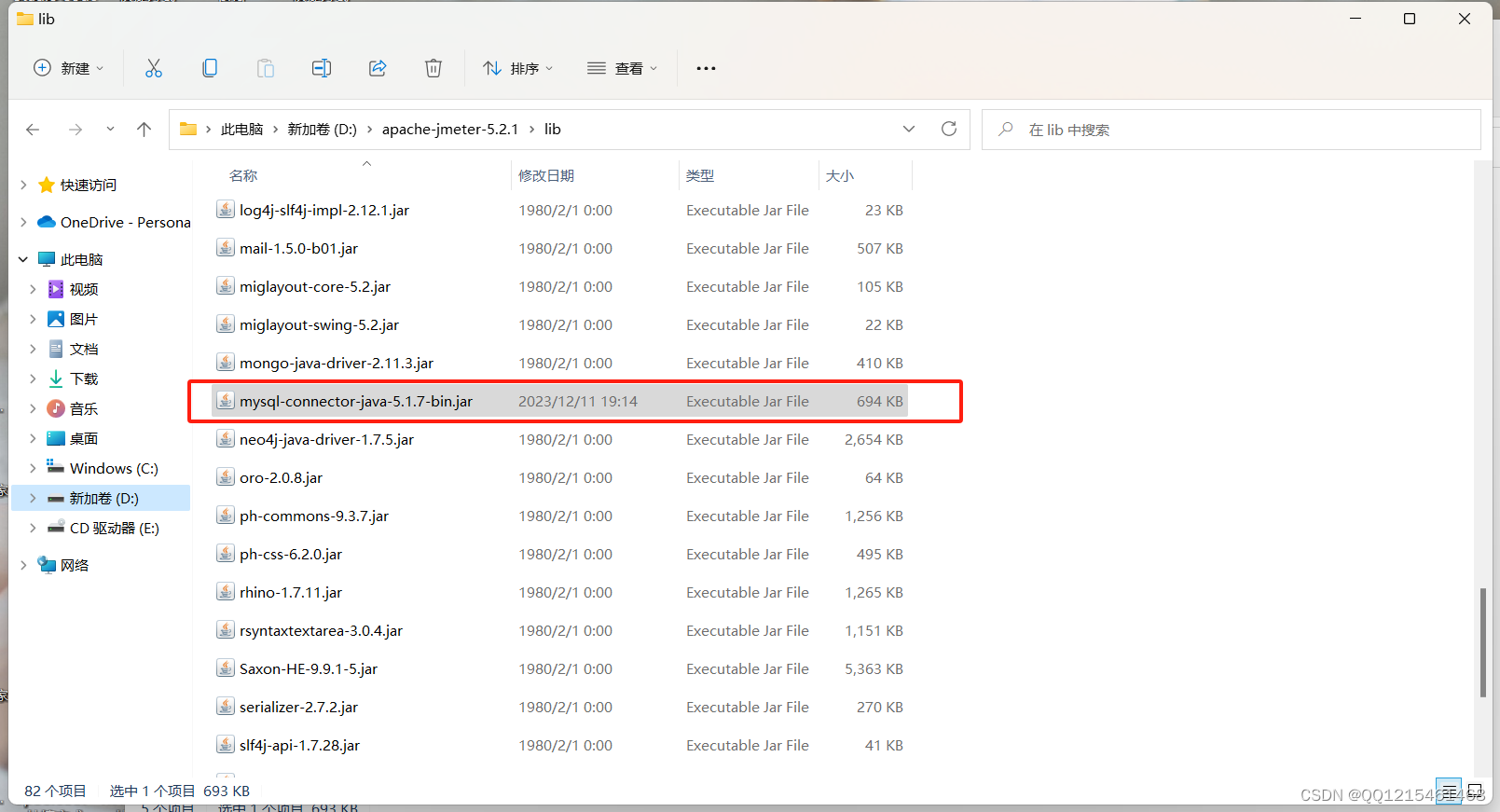
2.方法二:临时生效
-
测试计划→浏览
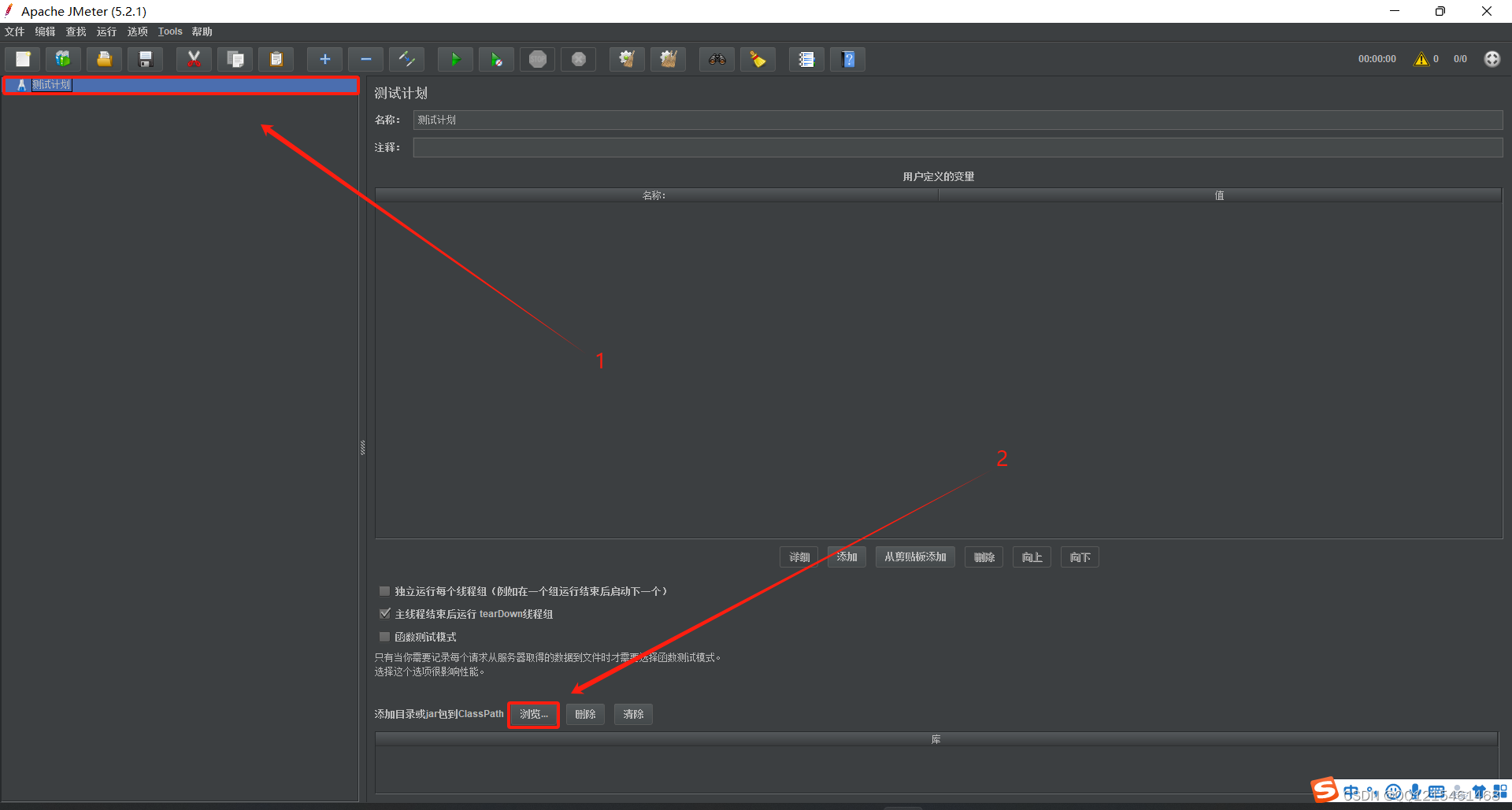
-
选择存放的jar包→Open
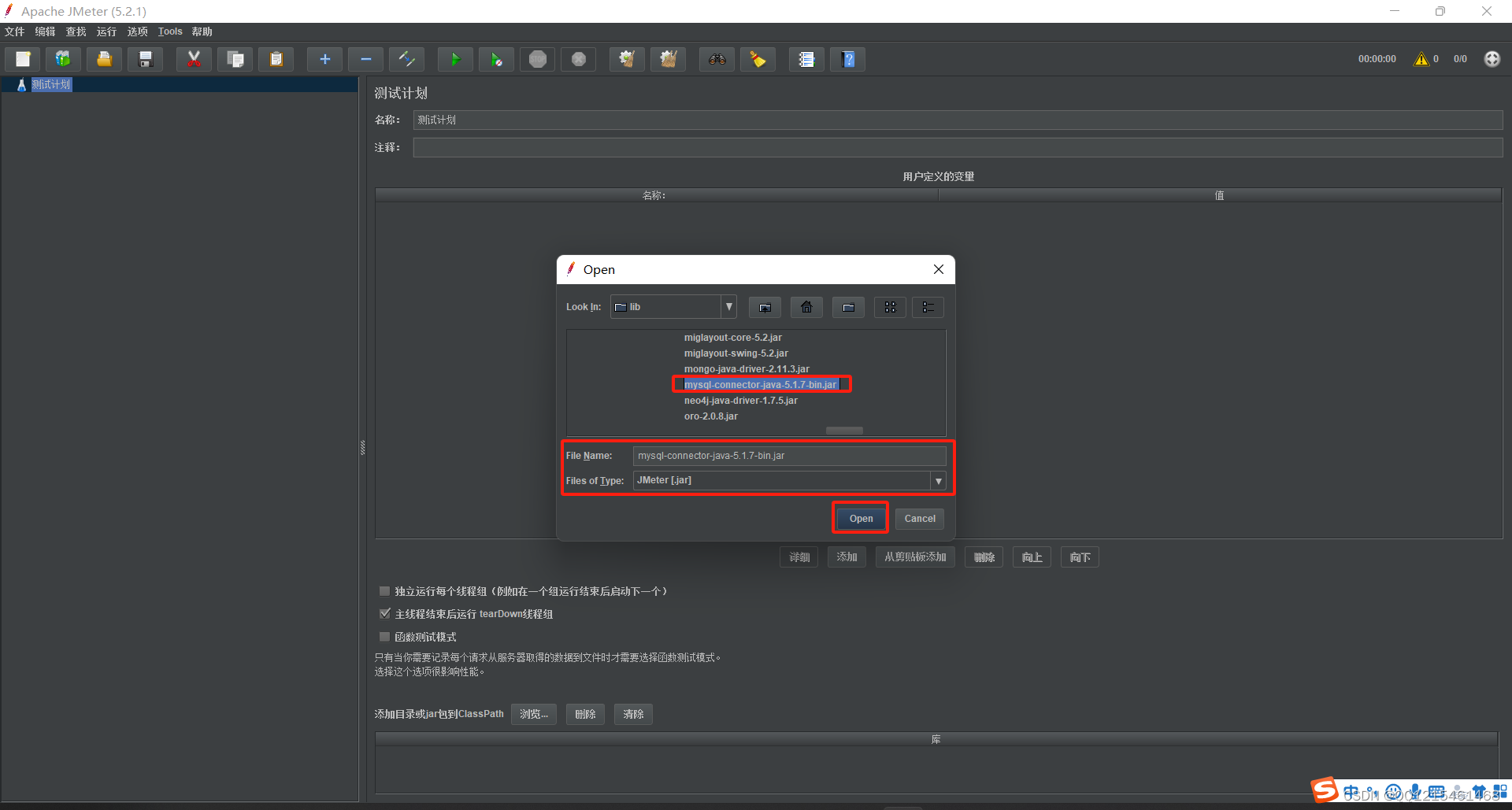
总结
-
此窗口不能关闭,关闭则JMeter也会跟着关闭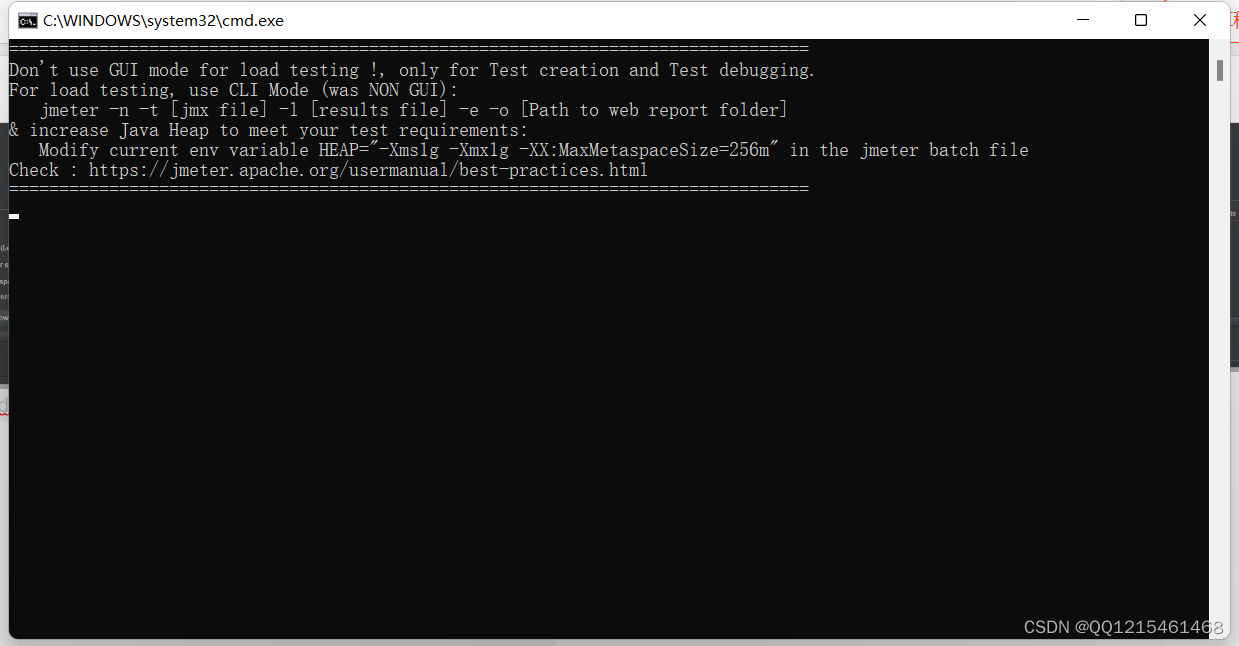








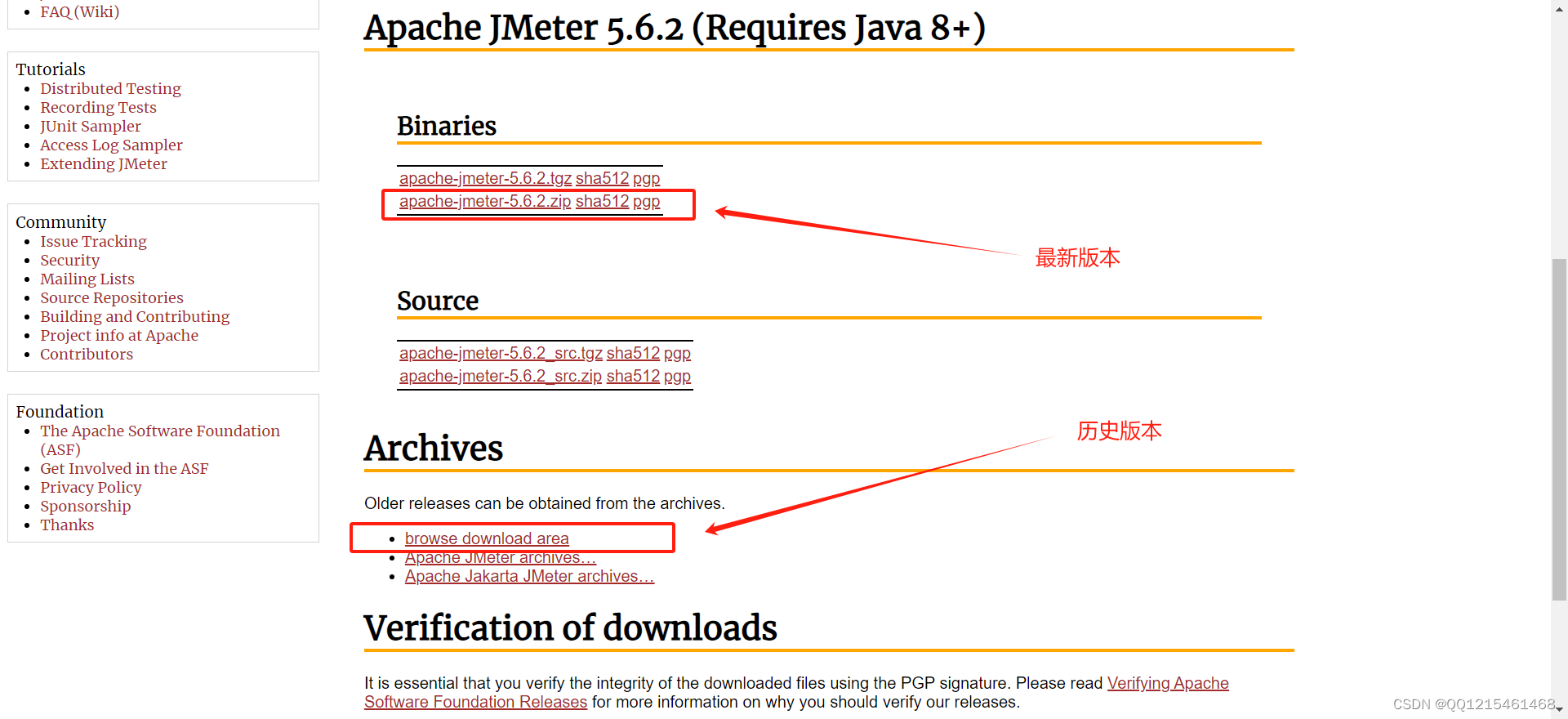















 4万+
4万+











 被折叠的 条评论
为什么被折叠?
被折叠的 条评论
为什么被折叠?










